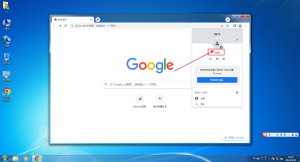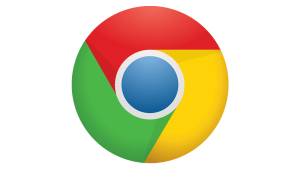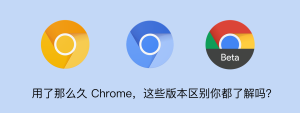如何删除Chrome应用?
在电脑上删除 Chrome 应用,可以进入「控制面板」→「程序」→「卸载程序」,找到 Google Chrome,点击卸载即可。 在安卓手机上,长按 Chrome 图标,选择「卸载」或进入应用管理里卸载;iPhone 上,长按图标选择「移除 App」。
![]()
如何删除Chrome应用操作指南
删除Chrome应用的基本步骤
在电脑上卸载: 打开电脑的「控制面板」或「设置」,进入「程序和功能」或「应用」,找到 Google Chrome,点击卸载并按提示操作,这样可以完成基本的卸载步骤。
在安卓手机上卸载: 长按手机桌面上的 Chrome 图标,选择「卸载」或拖动到屏幕上的垃圾桶图标,也可以进入系统设置的应用管理中找到 Chrome,点击卸载来完成删除操作。
在iPhone上卸载: 长按 iPhone 主屏幕上的 Chrome 图标,当图标抖动时点击左上角的「×」或「移除 App」按钮,然后选择删除,这样可以将 Chrome 从设备上完全移除。
删除后如何清理残留文件
清理用户数据: 即使卸载了 Chrome,电脑中可能还保留有用户数据文件,比如书签、缓存、浏览历史等,可以手动进入用户目录下的 AppData 文件夹(Windows)或 Library 文件夹(Mac)中删除。
使用清理工具: 为了避免遗漏隐藏文件或残留注册表信息,建议使用系统清理工具或第三方软件(如 CCleaner),它们能扫描并删除 Chrome 卸载后遗留的无用文件和设置。
检查同步账户: 如果曾启用 Chrome 的同步功能,数据可能保留在 Google 云端账户中,需要进入 Google 账户管理界面手动清理云端同步数据,以确保个人信息和使用记录彻底清除。
Windows系统删除Chrome应用方法
Windows控制面板卸载Chrome步骤
进入控制面板: 点击 Windows 开始菜单,找到并打开「控制面板」,进入后点击「程序和功能」或「卸载程序」,这是系统默认提供的卸载入口,适合大部分用户操作和使用。
找到Chrome应用: 在程序列表中找到 Google Chrome,单击它后会出现卸载选项,点击卸载并按照提示操作,系统会自动完成主程序和基本文件的删除工作,确保主程序清除。
完成卸载并重启: 卸载完成后建议重启电脑,这有助于确保所有与 Chrome 相关的进程被彻底关闭,并释放系统资源,防止残留文件影响系统运行,让电脑更流畅干净。
使用命令行彻底卸载Chrome
使用系统设置: 除了控制面板,用户还可以通过 Windows 的「设置」→「应用」进入应用列表,找到 Google Chrome,选择卸载,这是一种更现代化的卸载路径,适用于新系统。
检查程序文件夹: 卸载后建议手动检查 C 盘的「Program Files」或「AppData」文件夹,确认是否还有 Chrome 残留文件夹,如果有,可以手动删除以释放空间,避免无用占用。
清理注册表记录: 为了更彻底卸载,可以使用系统自带的注册表编辑工具检查是否还有 Google Chrome 相关记录,谨慎删除无用项,以确保卸载干净并避免未来冲突和问题。
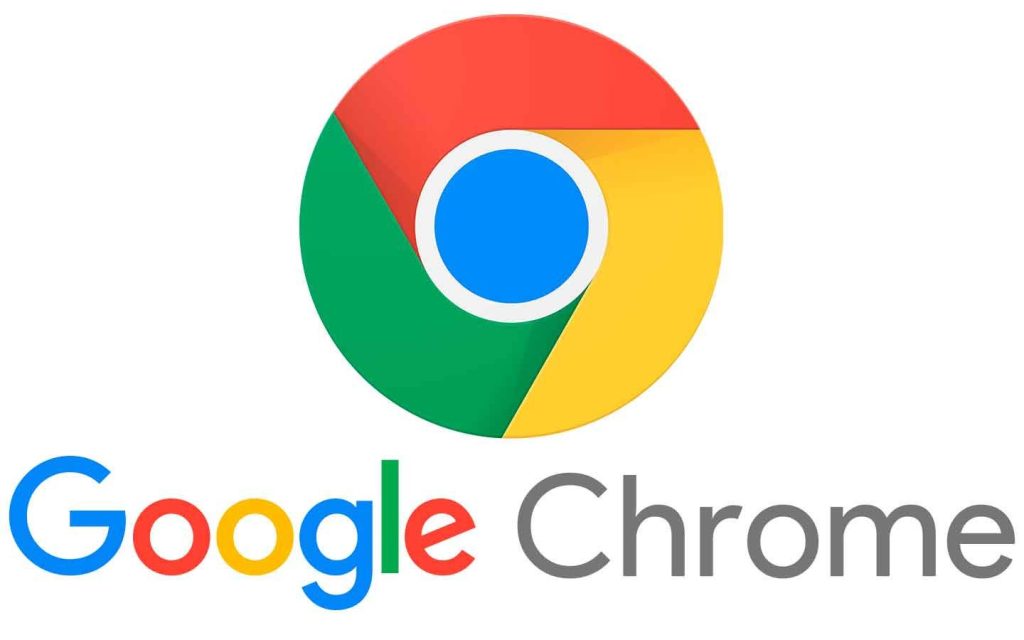
Mac系统删除Chrome应用方法
Mac应用程序文件夹删除Chrome
打开应用程序文件夹: 点击 Mac 屏幕下方的 Finder,选择左侧的「应用程序」,进入后可以看到所有安装在电脑上的应用,包括 Google Chrome,这里是管理 Mac 应用的主要入口。
拖动到废纸篓: 找到 Google Chrome 图标后,用鼠标拖动它到 Dock 栏中的废纸篓图标中,或者右键点击选择「移到废纸篓」,这样主程序文件会被移动到回收站,等待彻底删除。
清空废纸篓: 为了彻底删除 Chrome,用户需要右键点击废纸篓图标,选择「清空废纸篓」,这样才能将应用程序文件彻底从硬盘上移除,确保不再占用磁盘空间或引发冲突。
删除Mac中Chrome的用户数据
定位用户数据文件夹: Chrome 卸载后,用户数据依然保存在 Mac 的 Library 文件夹中,可以通过 Finder 中的「前往文件夹」功能,输入路径找到 Chrome 相关文件夹,手动进行清理操作。
删除缓存和配置文件: 在 Library 文件夹中,找到「Application Support」、「Caches」等目录下的 Google 或 Chrome 文件夹,手动将其删除,这样可以清理掉浏览器缓存和配置文件,释放存储空间。
检查同步账户数据: 如果之前启用了 Google 帐号同步,部分数据仍保存在云端,需要登录 Google 帐号,在账户管理中手动清理浏览记录、书签和密码,以确保完全删除个人信息并防止泄露。
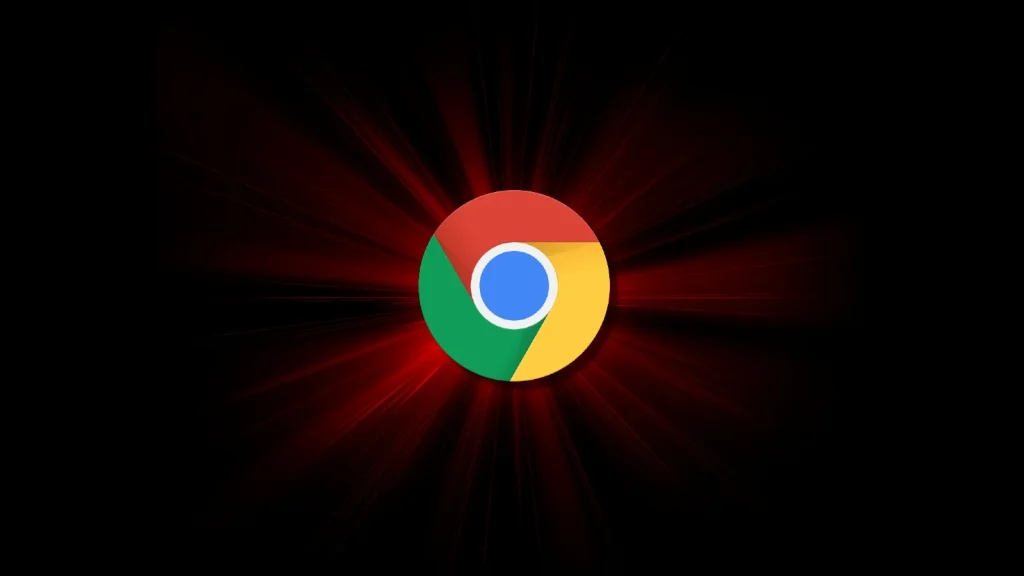
安卓手机删除Chrome应用方法
安卓桌面长按图标卸载Chrome
长按应用图标: 在安卓手机主屏幕或应用抽屉中找到 Chrome 图标,长按住图标几秒,屏幕上会弹出快捷菜单或顶部出现卸载、移除等选项,方便直接进行操作和管理,这一步适用于大部分手机品牌。
拖动到卸载区域: 长按图标后,将其拖动到屏幕顶部或指定区域显示的「卸载」图标,手机会弹出确认窗口,询问是否卸载应用,用户需点击确认才能完成删除操作,不会影响其他应用。
确认并卸载: 系统会提示用户是否删除该应用及其数据,确认后开始卸载过程,通常几秒内完成,主屏幕上的 Chrome 图标随即消失,释放部分手机存储空间,让手机运行更流畅。
安卓设置中卸载Chrome应用
进入应用设置: 打开手机的「设置」,找到「应用」或「应用管理」选项,进入后可以看到手机中安装的全部应用程序,包括 Google Chrome,方便进行详细管理和后续操作。
选择Chrome应用: 在应用列表中下拉或搜索找到 Chrome,点击进入该应用的详细页面,这里能查看存储占用、缓存、权限等详细信息,也是卸载操作的主要入口,非常直观方便。
点击卸载按钮: 在应用详情页面点击「卸载」按钮,系统会弹出确认框,点击确认后开始卸载进程,稍等片刻,Chrome 会被移除,同时释放相关的系统资源和空间,适合需要清理存储的用户。
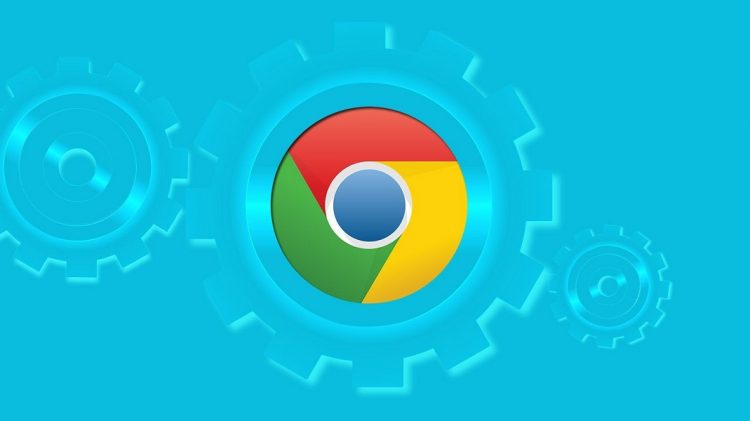
iPhone删除Chrome应用方法
iPhone主屏幕移除Chrome应用
长按Chrome图标: 在 iPhone 主屏幕找到 Chrome 图标,长按几秒,屏幕上的图标会开始抖动,并在图标左上角出现一个小「×」符号或「移除」选项,这一步是删除操作的第一步,适用于所有 iOS 系统版本。
点击移除应用: 点击图标上的「×」或「移除」选项,系统会弹出确认窗口,询问用户是否要删除该应用及其数据,确认后就能将 Chrome 从手机中删除,释放存储空间,为手机清理出更多资源。
确认删除完成: 确认操作后,Chrome 会被完全移除,主屏幕上的图标消失,用户可以随时通过 App Store 重新下载安装,保证后续需要时能快速恢复使用,不会影响到其他数据。
通过设置中删除iPhone上的Chrome
进入iPhone设置: 打开 iPhone 的「设置」应用,点击「通用」选项,然后进入「iPhone存储空间」,这里可以查看所有已安装应用的详细列表及占用情况,是系统自带的管理工具。
查找Chrome应用: 在应用列表中向下滑动或直接搜索找到 Chrome,点击进入后可以看到该应用的存储占用、文件大小及相关数据,是了解应用详情的关键入口,也方便查看占用细节。
选择删除应用: 在 Chrome 应用的存储页面,点击「删除应用」按钮,系统会弹出确认提示,点击确认后应用和相关数据都会被清除,为手机释放出更多的可用空间,让设备运行更流畅。